PES in DCX konvertieren
Konvertieren Sie PES bilder in das DCX Format, bearbeiten und optimieren Sie bilder online und kostenlos.

Die PES-Dateiendung steht für "Brother PE Embroidery Format", entwickelt von Brother Industries für ihre Stickmaschinen. PES-Dateien enthalten detaillierte Anweisungen für Stickmuster, einschließlich Designinformationen, Farben und Maschinenbefehlen wie "stop", "jump" und "trim". Ursprünglich exklusiv für Brother-Maschinen, führte die Nützlichkeit des Formats zu seiner breiteren Akzeptanz in der Stickereiindustrie. PES-Dateien werden hauptsächlich mit Brother's PE-Design-Software erstellt und sind mit verschiedenen Heimstickmaschinen, einschließlich Babylock und Bernina, kompatibel.
Die Dateiendung DCX steht für ZSoft Multi-page Paintbrush Image und ist ein Rasterbildformat, entwickelt von der ZSoft Corporation. Es wird hauptsächlich zur Erstellung von mehrseitigen digitalen Faxdateien verwendet, die eine Sequenz von PCX-Bildern enthalten. Jede DCX-Datei beginnt mit einem kleinen Header, der die Datei identifiziert, gefolgt von mehreren eingebetteten PCX-Dateien. Dieses Format wurde aufgrund seiner Fähigkeit, mehrere Seiten in einer einzigen Datei zu handhaben, weit verbreitet in frühen digitalen Fax- und Dokumentenbildanwendungen eingesetzt.
Wählen Sie eine beliebige PES-Datei von Ihrem Gerät aus, um den Upload zu starten.
Um die Konvertierung von PES in DCX anzupassen, verwenden Sie die verfügbaren Tools, bevor Sie auf die Schaltfläche Konvertieren klicken.
Warten Sie, bis der Konverter fertig ist und laden Sie Ihre DCX bild. herunter.
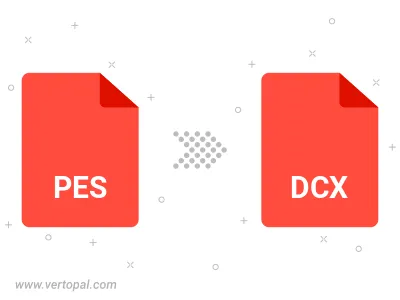
Befolgen Sie die unten stehenden Schritte, wenn Sie Vertopal CLI auf Ihrem macOS-System installiert haben.
cd zum PES-Dateiort oder fügen Sie den Pfad zu Ihrer Eingabedatei hinzu.Befolgen Sie die unten stehenden Schritte, wenn Sie Vertopal CLI auf Ihrem Windows-System installiert haben.
cd zum PES-Dateiort oder fügen Sie den Pfad zu Ihrer Eingabedatei hinzu.Befolgen Sie die unten stehenden Schritte, wenn Sie Vertopal CLI auf Ihrem Linux-System installiert haben.
cd zum PES-Dateiort oder fügen Sie den Pfad zu Ihrer Eingabedatei hinzu.